WordPress-Website schnell und einfach umziehen
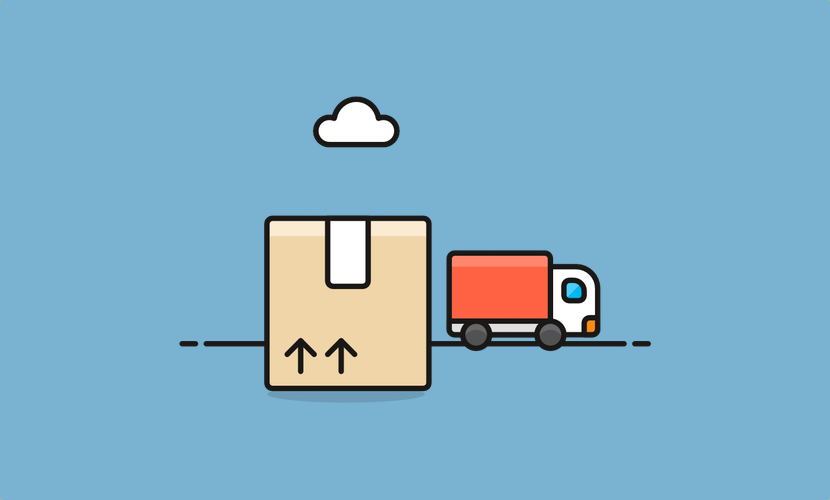
Ist dir dein bisheriger WordPress-Webhoster zu teuer geworden und musst du deine Seite daher nun auf einen anderen Server umziehen? Oder hast du einen Blog von jemandem abgekauft, um ihn nun selbst zu betreiben? Es gibt verschiedene Situationen, in denen du deine WordPress-Seite umziehen musst. Da du es hierbei mit einem vielschichtigen Projekt zu tun hast, das nicht nur aus Webdateien, sondern auch aus kompliziert strukturierten Datenbanktabellen besteht, kann nur ein falscher Klick die Seite unbrauchbar machen. Wie der Umzug problemlos klappt und was es so alles zu beachten gilt erfährst du nun in diesem Ratgeber.
Bevor der Umzug durchgeführt wird
Bevor es losgeht, sorgst du auf dem neuen Webspace dafür, dass die Voraussetzungen zum Umzug gegeben sind. Sprich, du legst die Datenbank an und organisierst dir die Zugangsdaten für FTP.
Wenn du auch die Domain umziehen musst, brauchst du zunächst den Auth Code dafür von deinem derzeitigen Hoster. Der wird bei deinem neuen Anbieter angegeben, damit dieser die Migration für dich durchführen kann. Rechne mit bis zu 48 Stunden, bis der Domaintransfer abgeschlossen ist. In diesem Zeitraum kann die Erreichbarkeit der damit verbundenen Seite nicht gewährleistet werden. Der Zeitrahmen variiert je nach Domainendung.
Sobald der Umzug vollbracht ist, musst du gegebenenfalls die Zoneneinträge anpassen, wenn das nicht vom Hoster für dich übernommen wird. Frag im Zweifelsfall einfach bei dessen Support nach.
Vergiss deine Community nicht
Wenn eine Seite für eine längere Zeit nicht erreichbar ist, kann das unter Umständen Besucher kosten. Damit dir das nicht passiert, solltest du die Ausfallszeit ankündigen. Kommt es während dem Umzug zu technischen Zwischenfällen, kannst du deine Social-Media-Kanäle nutzen, um darüber zu informieren.
Wann ist der beste Zeitpunkt, den Umzug durchzuführen?
Da der gesamte Prozess bei einem reibungslosen Ablauf nicht länger als ein paar Minuten dauern wird, solltest du diese Zeitspanne nach den Stoßzeiten auf deinem Blog richten. In diversen Analysetools kannst du überprüfen, zu welchen Uhrzeiten deine Besucher am aktivsten sind. Selbstredend solltest du in diesen Zeitfenstern nach Möglichkeit die Seite nicht übersiedeln.
Wenn auch ein Domainumzug vorgenommen wird, ist das Zeitfenster natürlich irrelevant.
Blogumzug – diese Möglichkeiten hast du
Um deinen Blog umzuziehen hast du verschiedene Optionen. Beginnen wir mit der einfacheren Methode, die du auch ohne große Vorkenntnisse durchführen kannst.
1. Nutze ein Migrations-Plugin
Die einfachste Möglichkeit, um einen WordPress Blog umzuziehen, ist ein sogenanntes Migrations-Plugin. Es gibt viele verschiedene davon, das meistgenutzte dafür ist der Duplicator. Den nutzt du folgendermaßen:
- Installiere und aktiviere das Plugin in deinem Backend.
- Klicke im linken Menü auf „Duplizierer > Pakete“ (befindet sich unten).
- Klicke oben rechts auf die Schaltfläche „Neu erstellen“.
- Befolge nun die einzelnen Schritte des Assistenten.
- Wenn dir die Meldung eingeblendet wird, dass der Vorgang abgeschlossen ist, klickst du auf den angezeigten Link und lädst zwei Dateien herunter.
- Verschiebe die beiden Dateien (installer.php und eine, die mit .zip endet) in den Ordner, in dem die WordPress-Site gespeichert werden soll, nachdem der Download abgeschlossen ist.
- Besuche in einem Webbrowser die Datei installer.php.
- Dir wird nun ein Backend gezeigt, dessen Aufbau ähnlich dem WordPress-Dashboard ist, hier musst du auf „Ich habe alle Bedingungen und Hinweise gelesen und akzeptiere sie“ klicken.
- Du gelangst hier zu dem Punkt, an dem du die Zugangsdaten deiner Datenbank eintragen musst.
- Wenn alles funktioniert, wird „Schritt 4 von 4: Seite testen“ angezeigt. Dort angelangt gibst du deine üblichen WordPress-Benutzerdaten im Login ein. Du befindest dich nun in der Kopie deiner WordPress-Seite.
Im Administratorbereich unterstützt dich der Duplicator nun dabei, die Sicherheitslücken durch das Plugin zu schließen. Unter anderem wirst du nun dazu angewiesen, die Installationsdatei zu entfernen.
Weitere Plugins, die du für eine automatische Migration nutzen kannst, wären Move, All-in-One WP Migration, WP Clone und Updraft Plus.
2. Manueller Blog-Umzug
Deine zweite Option ist der manuelle Umzug. Das funktioniert fast wie ein herkömmliches (und ebenso manuelles) Backup. Du lädst sämtliche Daten vom Webspace auf deinen PC runter, kopierst eine Speicherung der Datenbank auf deine Festplatte und migrierst beides auf deinen neuen Webspace.
In der Datei wp-config.php musst du noch die Datenbankinformationen abändern, damit die Verbindung zur neuen Schnittstelle hergestellt werden kann. Diese Art des Website-Umzugs ist jedoch wirklich nur versierteren Benutzern empfohlen.
Was du nach dem WordPress Umzug überprüfen musst
Nur noch ein paar schnelle Schritte, dann ist der Umzug erfolgreich abgeschlossen.
- Überprüfe, ob dein Blog erreichbar ist.
- Logge dich im Backend ein und überprüfe, ob die Permalinks noch deiner ursprünglichen Einstellung entsprechen. Falls nicht, nimm diese wieder vor.




